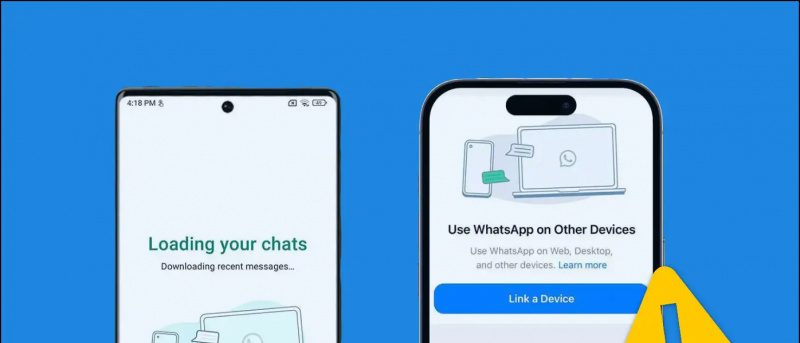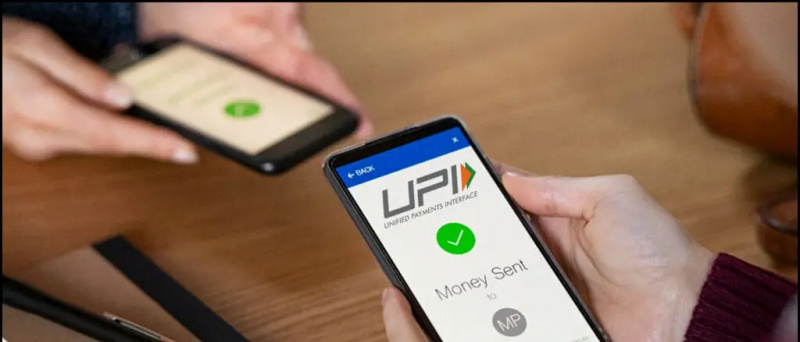Kartais tas pats ekrano užsklanda gali jus nudobti. Jei jums atsibodo kasdien žiūrėti į tuos pačius ekrano užsklandas, geriausias būdas padidinti savo ekrano įspūdį būtų sukurti ekrano užsklandą, kurioje kas kelias minutes turėsite kitokį ekrano užsklandą. Šiame straipsnyje pažvelkime, kaip galite įgalinti ekrano fono skaidrių peržiūrą „Windows 10“ kompiuteris.
Be to, perskaitykite | 4 būdai, kaip atlaisvinti ekrano įrašą sistemoje „Windows 10“ (be vandens ženklo)
Kaip nustatyti ekrano fono skaidrių peržiūrą sistemoje „Windows 10“
Turinys
Pradedantiesiems „Windows 10“ pateikiama įmontuota parinktis, leidžianti įjungti ekrano užsklandą. Naudodamiesi šia funkcija, darbalaukyje galite automatiškai keisti fono paveikslėlius, kuris yra vienas iš būdų pritaikyti kompiuterį. Tai taip pat taupo laiką, jei pavargote kiekvieną dieną keisti tapetus.
Toliau pateikiamas paprastas trijų žingsnių procesas, kaip galite nustatyti darbalaukyje automatiškai keičiamus fono paveikslėlius.
1 žingsnis - sukurkite aplanką su visais fono paveikslėliais
 Prieš pradėdami, turite turėti visus tapetus vienoje vietoje. Sukurkite aplanką ir nukopijuokite visas nuotraukas ir fono paveikslėlius, kuriuos norite naudoti skaidrių demonstravimui darbalaukyje šiame aplanke. Įsitikinkite, kad jis lengvai pasiekiamas.
Prieš pradėdami, turite turėti visus tapetus vienoje vietoje. Sukurkite aplanką ir nukopijuokite visas nuotraukas ir fono paveikslėlius, kuriuos norite naudoti skaidrių demonstravimui darbalaukyje šiame aplanke. Įsitikinkite, kad jis lengvai pasiekiamas.
2 žingsnis. Įgalinkite ekrano užsklandos skaidrių peržiūrą
- Atviras Nustatymai kompiuteryje per meniu Pradėti arba naudodami Laimėk + I trumpesnis kelias.
- Čia spustelėkite Suasmeninimas .

- Kitame ekrane pasirinkite Fonas iš šoninės juostos kairėje.
- Dabar spustelėkite išskleidžiamąjį meniu po fonu ir pasirinkite Skaidrių demonstravimas .

- Tada spustelėkite Naršyti .
- Pasirinkite aplanką yra nuotraukų, kurias norite naudoti skaidrių peržiūrai.

3 žingsnis. Tinkinkite laiko intervalą ir kitus nustatymus
- Dabar spustelėkite žemiau esantį išskleidžiamąjį meniu Keisti paveikslėlį kaskart.
- Pasirinkite laiko intervalą, kurį norite, kad fonai taptų automatiškai keičiami. Galite pasirinkti iš 1 minutę iki tol, kol 1 diena .

- Be to, įgalinkite Maišyti jei norite, kad nuotraukos būtų rodomos kaip fono paveikslėliai atsitiktine tvarka, o ne rodomos nuosekliai.
- Tada pasirinkti tinkamumą jūsų tapetui. Užpildymas paprastai tinka viso ekrano fono paveikslėliams. Tačiau taip pat galite išbandyti „Plyteles ir centrą“, kad sužinotumėte, kas jums labiausiai tinka.
Be to, būtinai įjunkite Leiskite skaidrių peržiūrai paleisti, net jei aš naudoju akumuliatoriaus energiją , Ypač jei naudojate nešiojamąjį kompiuterį. Jei ne, jūsų mašina neįgalins ekrano užsklandos skaidrių demonstravimo, nebent ji būtų prijungta prie maitinimo šaltinio.
Apvyniojimas
Štai ką jūs dabar sėkmingai nustatėte ekrano užsklandos skaidrių peržiūrą „Windows 10“ kompiuteryje. Darbalaukio fonai automatiškai pasikeis po nustatytos trukmės. Jei norite daugiau pritaikyti, galite dar kartą apsilankyti „Personalizavimo“ nustatymuose ir žaisti spalvomis, temomis, šriftais ir kt.
Be to, skaitykite Kaip įdiegti „MacOS Dynamic Wallpapers“ sistemoje „Windows 10“
„Facebook“ komentaraiTaip pat galite sekti mus, jei norite sužinoti apie naujienas apie technologijas „Google“ naujienos arba jei norite gauti patarimų ir gudrybių, išmaniųjų telefonų ir programėlių apžvalgas, prisijunkite „GadgetsToUse Telegram Group“ arba prenumeruokite naujausius apžvalgos vaizdo įrašus „GadgetsToUse“ naudokite „YouTube“ kanalą.
„Google Play“ parduotuvė neatnaujina programų